Configurar la puerta de enlace de datos local para la integración de SAP con Power Platform
Una puerta de enlace de datos local actúa como un puente, para proporcionar una transferencia de datos segura entre los datos locales que no se encuentran en la nube y los servicios en la nube de Microsoft.
La instalación de la puerta de enlace de datos local abarca varios componentes instalados en el mismo dominio que la máquina virtual (VM) de Windows.
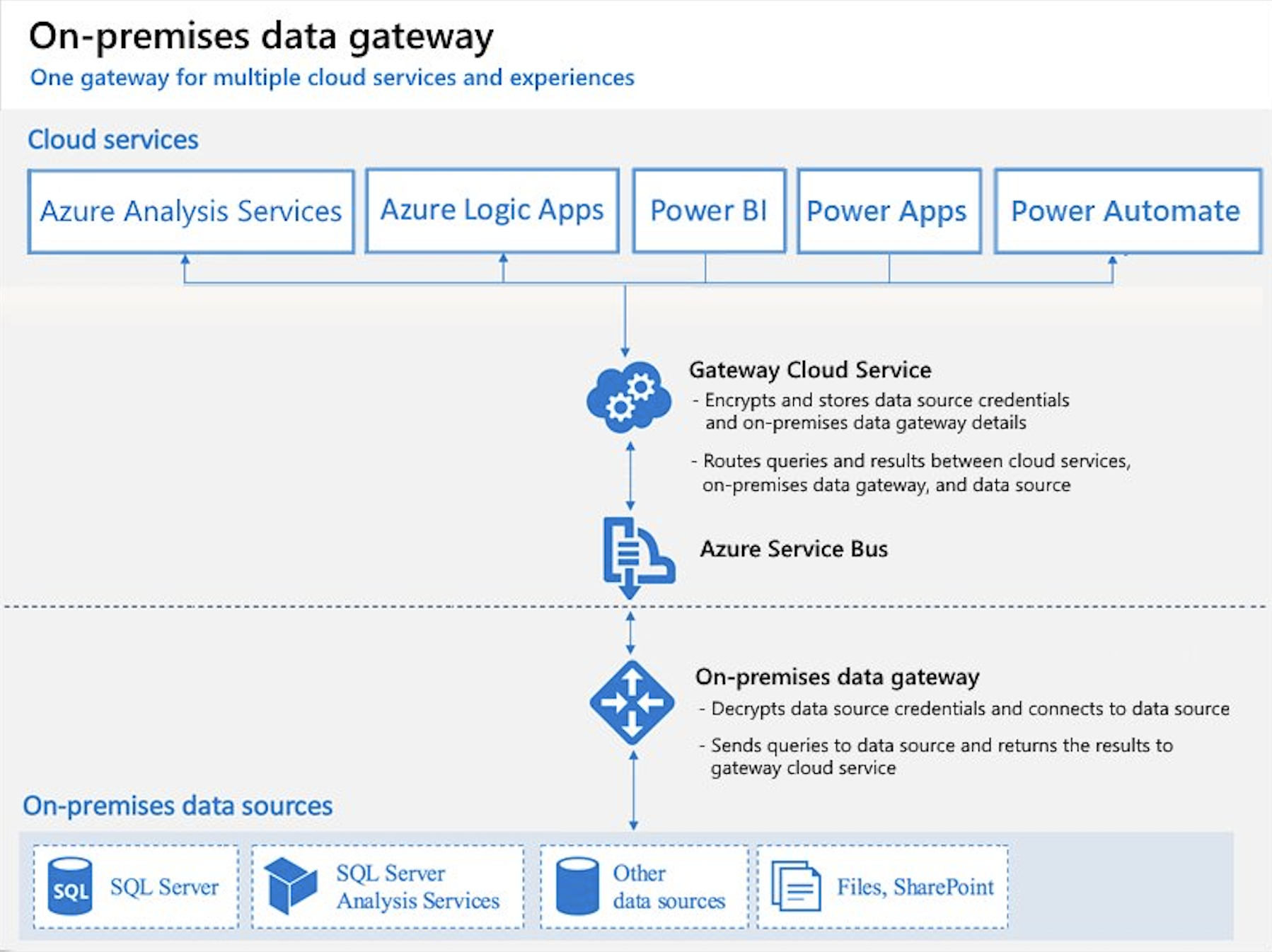
Nota
Cada máquina dedicada solo puede tener una puerta de enlace instalada. Puede usar la misma puerta de enlace en múltiples entornos siempre que las regiones de la puerta de enlace y del entorno coincidan.
Pasos de configuración de la puerta de enlace
Los administradores configuran puertas de enlace. Para configurar la puerta de enlace:
Crear una nueva máquina virtual de Windows o aprovisionar un servidor nuevo o rediseñado específicamente para la integración de SAP con Power Platform.
Instalar Microsoft .NET Framework más reciente que se encuentra en la sección Requisitos del sistema de la página de descarga de la puerta de enlace en la máquina.
Instale la versión más reciente de la puerta de enlace de datos local en la máquina. Microsoft lanza una nueva actualización de las puertas de enlace de datos locales cada mes. Debe desarrollar un plan para monitorear y actualizar periódicamente las puertas de enlace de datos local para garantizar un rendimiento y soporte óptimos.
Instale la versión más reciente de las DLL de Microsoft C++ Runtime. La descarga de SAP NCo 3.1 requiere que esta biblioteca sea compatible con .NET Framework.
Instale Conector SAP para Microsoft .NET 3.1 (NCo3.1) en la máquina.
Importante
Para evitar mensajes de error, asegúrese de habilitar la conectividad de red desde el host de la biblioteca SAP .NET Connector (NCo) y de que los puertos necesarios estén abiertos en los firewalls y los grupos de seguridad de red. Mensajes de error comunes:
- No se ha alcanzado el socio desde el componente NI (interfaz de red)
- WSAECONNREFUSED: Conexión rechazada.
Para obtener más información sobre los servicios y puertos de SAP, consulte Puertos TCP/IP de todos los productos de SAP.
Nota
Si configura Windows Server AD o Microsoft Entra ID SSO, debe actualizar la cuenta de servicio a una cuenta de dominio. La puerta de enlace instalada se ejecuta como la cuenta de servicio predeterminada de la máquina local (NT Service\PBIEgwService). Se proporciona información adicional en el Paso 1 en el artículo Configurar autenticación.
Configuración del clúster de puerta de enlace
Puede crear clústeres de puerta de enlace de datos locales para evitar los puntos de error únicos en el acceso a los recursos de datos locales, pero es importante comprender cómo configurar lso clústeres de puertas de enlace al trabajar con SAP.
La puerta de enlace utiliza el conector SAP NCo 3.1 y mantiene un estado interno de la conexión con SAP. Por ejemplo, si tiene Paso A en un flujo, haga algo en SAP y Paso A usa Puerta de enlace 1 para realizar esa llamada, entonces Puerta de enlace 1 sabe acerca de los cambios que está intentando realizar.
Debido a que el conector mantiene un estado interno de la conexión con SAP, desea que todas sus llamadas se fuercen a la puerta de enlace principal del clúster. Una llamada solo se dirige a la segunda puerta de enlace cuando falla la llamada de la puerta de enlace principal. Para admitir este escenario, desactive el equilibrio de carga aleatorio.
Desactivar el equilibrio de carga aleatorio
Como administrador, asegúrese de que un clúster de puerta de enlace de datos local configurado con el conector SAP NCo 3.1 tenga el equilibrio de carga aleatorio configurado en desactivado.
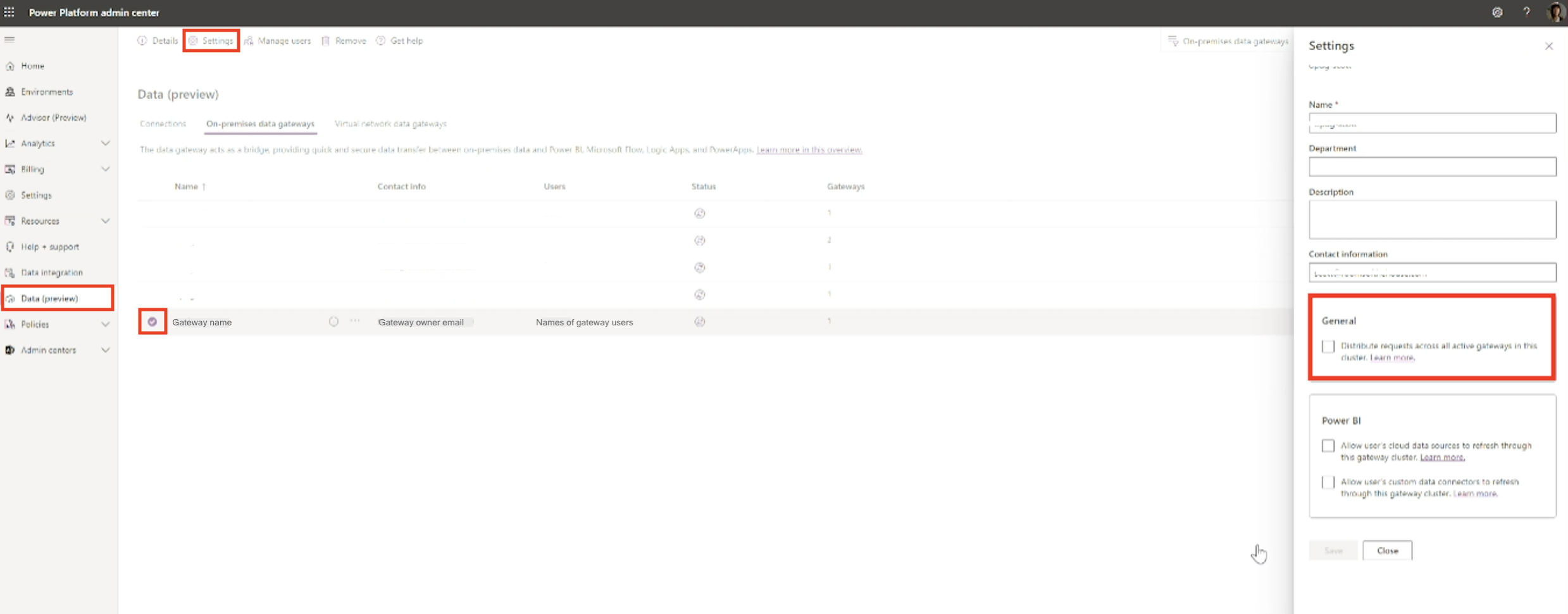
Suponiendo que sus puertas de enlace ya estén configuradas, siga estos pasos:
- Vaya al Centro de administración de Power Platform.
- En el panel de navegación izquierdo, seleccione Datos.
- Seleccione puertas de enlace de datos locales para ver una lista de puertas de enlace.
- Seleccione el clúster de puerta de enlace configurado con el conector SAP NCo 3.1.
- Seleccione Configuración.
- En el panel de Configuración, vaya a General. Asegúrese de que la casilla junto a Distribuir solicitudes entre todas las puertas de enlace activas en este clústerno esté marcada.
- Si realizó un cambio, seleccione Guardar.
Nota
Su función determina qué funciones están disponibles para usted y qué operaciones puede realizar en el centro de administración de Power Platform.
Necesitas ser un administrador global de Microsoft Entra, Administrador de servicio de Power BI o administrador de puerta de enlace para tener acceso a las capacidades de gestión de puerta de enlace que le permiten administrar los detalles, la configuración y los usuarios de la puerta de enlace en el centro de administración de Power Platform.
Contenido relacionado
- Documentación de puertas de enlace de datos local
- Power Platform local Gestión de la puerta de enlace de datos
- Administrar clústeres de alta disponibilidad y equilibrio de carga de la puerta de datos local
- Gestión de origen de datos